உங்கள் கணினியில் நிறுவப்பட்டுள்ள Easy Anti-Cheat மென்பொருளில் சிக்கல் ஏற்படும் போது 'Easy Anti-Cheat நிறுவப்படவில்லை' என்ற பிழை ஏற்படுகிறது. ஈஸி ஆண்டி-சீட் என்பது எபிக் கேம்களால் உருவாக்கப்பட்ட ஏமாற்று-எதிர்ப்பு திட்டமாகும், மேலும் பல்வேறு கேம்கள் இதைப் பயன்படுத்துகின்றன, இது மிகவும் பிரபலமான ஏமாற்று எதிர்ப்பு திட்டங்களில் ஒன்றாகும்.

ஆண்டி-சீட்டை எவ்வாறு சரிசெய்வது நிறுவப்படவில்லை பிழை
உங்கள் கணினியில் சீட் எதிர்ப்பு நிரல் காணவில்லை என்றால், சிதைந்திருந்தால் அல்லது வைரஸ் தடுப்பு நிரலால் தடுக்கப்பட்டால், அது உங்கள் கணினியில் பல கேம்களை இயக்க முடியாமல் தடுக்கும். இதில் Brawlhalla, Fortnite, Rainbow Six Siege, Apex Legends, Dead by Daylight, Multiversus போன்ற கேம்கள் அடங்கும்.
'ஈஸி ஆண்டி-சீட் நிறுவப்படவில்லை' என்ற பிழையை நீங்கள் எதிர்கொண்டு, அதன் காரணத்தைக் கண்டறிய முயற்சிக்கிறீர்கள் எனில், இந்தப் பிழையின் சாத்தியமான காரணங்கள் அனைத்தையும் பார்க்க கீழே உள்ள பட்டியலைப் பார்க்கவும்.
- நிர்வாகி சிறப்புரிமைகள் இல்லாமை: Easy Anti-Cheat திட்டத்திற்கு முழுமையான நிர்வாகி சிறப்புரிமைகள் இருக்க வேண்டும், எனவே அது உங்கள் கணினியை கண்காணிக்க முடியும். நிர்வாகி சலுகைகள் இல்லாததால், நிரல் சரியாக வேலை செய்வதைத் தடுக்கலாம், இதனால் 'ஈஸி ஆண்டி சீட் நிறுவப்படவில்லை' என்ற பிழை ஏற்படுகிறது.
- முடக்கப்பட்ட EasyAntiCheat சேவை: EasyAntiCheat சேவை முற்றிலுமாக முடக்கப்பட்டு, ஏமாற்று-எதிர்ப்பு தொடங்குவதைத் தடுக்கிறது.
- சிதைந்த எளிதான எதிர்ப்பு ஏமாற்று : ஈஸி ஆண்டி-சீட் நிரல் உங்கள் கணினியில் சரியாக நிறுவப்படாமல் இருக்கலாம், இதனால் அது சிதைந்துவிடும். ஏமாற்று எதிர்ப்பு செயலி சிதைந்தால், அது நிறுவப்படவில்லை என்று விளையாட்டு நினைக்கும். இது கேம்களைத் தொடங்குவதைத் தடுக்கும்.
- இலகுவான எதிர்ப்பு ஏமாற்று காணவில்லை: ஈஸி ஆண்டி-சீட் திட்டம் உங்கள் கணினியில் முற்றிலும் இல்லாமல் இருக்கலாம். அது இருந்தால், நீங்கள் அதை கைமுறையாக நிறுவ வேண்டும்.
- வைரஸ் தடுப்பு/ஃபயர்வால் மோதல்: உங்கள் வைரஸ் தடுப்பு நிரல் மற்றும்/அல்லது Windows Firewall ஆனது Easy Anti-Cheat திட்டத்துடன் முரண்படலாம் மற்றும் உங்கள் கணினியை கண்காணிக்க முடியாமல் தடுக்கலாம்.
- காலாவதியான விண்டோஸ் : விண்டோஸின் காலாவதியான பதிப்பு, ஈஸி ஆண்டி-சீட் போன்ற நிரல்களுடன் பொருந்தக்கூடிய சிக்கல்களை ஏற்படுத்தலாம். இந்த இணக்கத்தன்மை சிக்கல்கள் பல பிழைகளுக்கு வழிவகுக்கும்.
1. நிர்வாகியாக இயக்கவும்
Easy Anti-Cheat போன்ற ஆண்டி-சீட் புரோகிராம்களின் வேலை, ஏமாற்றுகள்/ஹேக்குகள் எதுவும் நிறுவப்படவில்லை என்பதை உறுதிப்படுத்த உங்கள் முழு கணினியையும் ஸ்கேன் செய்வதாகும். இந்த புரோகிராம்கள் உங்கள் கணினியை ஸ்கேன் செய்ய, அவை முழுவதுமாக படிக்க மற்றும் எழுதும் உரிமையைப் பெற்றிருக்க வேண்டும்.
எனவே Easy Anti-Cheat ஒரு நிர்வாகியாக இயங்கவில்லை என்றால், அதற்குத் தேவையான பணிகளைச் செய்ய முடியாது.
நீங்கள் ஒரு நிர்வாகியாக ஈஸி ஆண்டி-சீட்டை இயக்கவில்லை என்றால், அது 'ஈஸி ஆண்டி-சீட் நிறுவப்படவில்லை' என்ற பிழையின் காரணமாக இருக்கலாம். அதை நிர்வாகியாக இயக்க, முதலில் உங்கள் கணினியில் அதன் இருப்பிடத்தைக் கண்டறிய வேண்டும்.
Easy Anti-Cheat கோப்பைக் கண்டுபிடிக்க, 'Easy Anti-Cheat நிறுவப்படவில்லை' என்ற பிழையை வழங்கும் கேமின் நிறுவல் கோப்புறைக்குள் நீங்கள் செல்ல வேண்டும்.
நீங்கள் விளையாட்டை விளையாடினால் நீராவி, அதன் நிறுவல் கோப்புறையை கண்டுபிடிக்க கீழே உள்ள படிகளைப் பின்பற்றவும்.
- நீராவியை இயக்கி உங்களுக்கானது நூலகம்.
- விளையாட்டில் வலது கிளிக் செய்யவும்.
- தேர்ந்தெடு நிர்வகிக்கவும் > உள்ளூர் கோப்புகளை உலாவவும்.
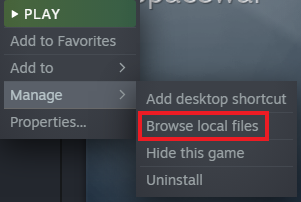
நீராவி மூலம் நிறுவல் இருப்பிடத்தைத் திறக்கிறது
மூலம் விளையாட்டை விளையாடினால் காவிய விளையாட்டு துவக்கி , அதன் நிறுவல் கோப்புறையைக் கண்டறிய கீழே உள்ள படிகளைப் பின்பற்றவும்.
- எபிக் கேம்ஸ் துவக்கியைத் திறந்து, உங்களுக்கானது நூலகம்.
- விளையாட்டில் வலது கிளிக் செய்யவும்.
- தேர்ந்தெடு நிர்வகிக்கவும்.
- கிளிக் செய்யவும் கோப்புறை ஐகான் நிறுவலுக்கு அடுத்து.
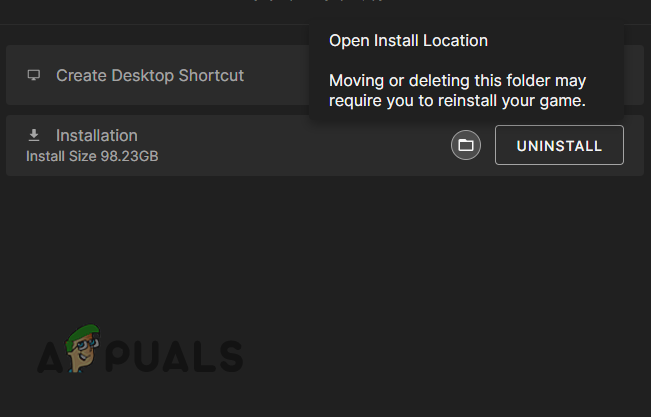
Epic Games Launcher மூலம் நிறுவல் இருப்பிடத்தைத் திறக்கிறது
விளையாட்டின் நிறுவல் கோப்புறையைத் திறந்ததும், பெயரிடப்பட்ட கோப்புறையைத் தேட வேண்டும் EasyAntiCheat. நீராவி விளையாட்டுகளுக்கு, கோப்புறை கண்டுபிடிக்க மிகவும் எளிதானது. ஆனால் எபிக் ஸ்டோர் கேம்களுக்கு, கோப்புறையானது விளையாட்டின் நிறுவல் கோப்புறையில் மிகவும் ஆழமாக அமைந்துள்ளது.
எடுத்துக்காட்டாக, நீங்கள் பிழையை சந்திக்கும் கேம் என்றால் ஃபோர்ட்நைட், EasyAntiCheat கோப்புறை பின்வரும் கோப்பகத்தில் அமைந்துள்ளது.
Fortnite > ForniteGame> Binaries > Win64.
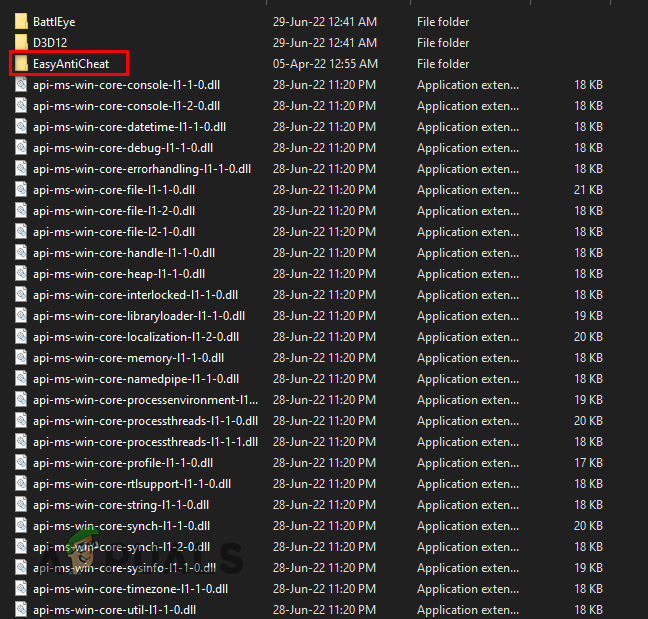
EasyAntiCheat கோப்புறையைக் கண்டறிதல்
EasyAntiCheat கோப்புறையைக் கண்டுபிடிப்பதில் சிக்கல் இருந்தால், ஆன்லைனில் விரைவாகத் தேடுங்கள், கோப்புறை எங்குள்ளது என்பதை நீங்கள் கண்டுபிடிக்க முடியும்.
EasyAntiCheat கோப்புறையைக் கண்டறிந்த பிறகு, அதைத் திறந்து, நாங்கள் கீழே பட்டியலிட்டுள்ள படிகளைப் பின்பற்றுவதன் மூலம் EasyAntiCheat_Setup கோப்பு நிர்வாகி சலுகைகளை வழங்கவும்:
- வலது கிளிக் செய்யவும் EasyAntiCheat_Setup கோப்பு.
- தேர்ந்தெடு பண்புகள்.
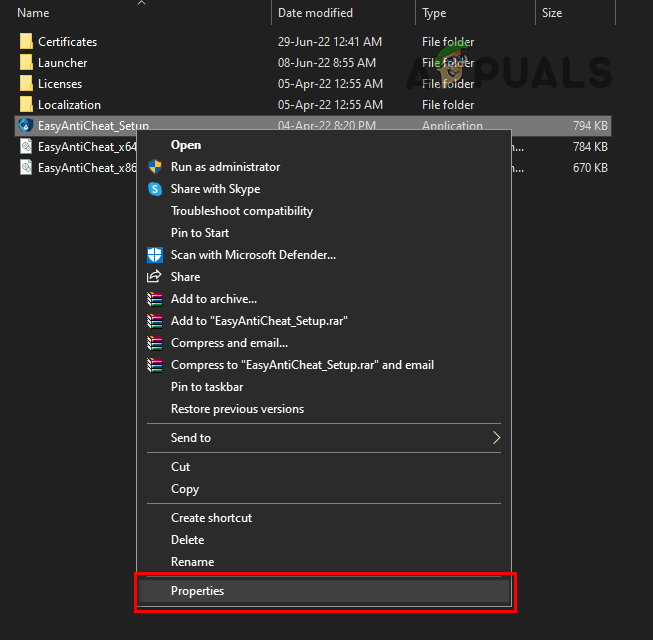
எளிதான எதிர்ப்பு ஏமாற்று பண்புகளைத் திறக்கிறது
- செல்லவும் பொருந்தக்கூடிய தன்மை பண்புகள் மெனுவில் தாவல்.
- அடுத்து ஒரு செக்மார்க் வைக்கவும் நிர்வாகியாக இயக்கவும்.
- கிளிக் செய்யவும் விண்ணப்பிக்கவும்.
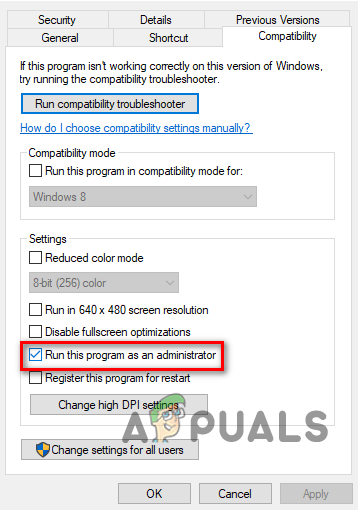
நிர்வாகியாக இயங்குகிறது
அதன் பிறகு, 'Easy Anti-Cheat நிறுவப்படவில்லை' என்ற பிழையைக் காட்டும் விளையாட்டின் .exe கோப்பிலும் இதைச் செய்யுங்கள்.
ஈஸி ஆண்டி-சீட் மற்றும் கேம் இரண்டுக்கும் நிர்வாகி சலுகைகள் வழங்கப்பட்டவுடன், ஏமாற்று எதிர்ப்புப் பிழை இப்போது சரி செய்யப்பட வேண்டும்.
2. எளிதான ஏமாற்று-எதிர்ப்பு சேவையை இயக்கவும்
Easy Anti-Cheat சேவையானது ஒவ்வொரு முறையும் நீங்கள் தொடர்புடைய கேமைத் தொடங்கும் போது தானாகவே தொடங்கும். ஆனால் உங்கள் ஆண்டிவைரஸ் போன்ற பாதுகாப்பு நிரல், சேவையை முழுவதுமாக இயங்கவிடாமல் முடக்கியிருக்கலாம். எனவே நீங்கள் விண்டோஸின் சேவைகள் மெனுவிற்குச் செல்ல வேண்டும் மற்றும் ஈஸி சீட் எதிர்ப்பு சேவை முடக்கப்படவில்லை என்பதை உறுதிசெய்ய வேண்டும்.
எளிதான ஏமாற்று-எதிர்ப்பு சேவையை இயக்க, கீழே பட்டியலிடப்பட்டுள்ள படிகளைப் பின்பற்றவும்:
- திறக்க Windows Key + R ஐ ஒரே நேரத்தில் அழுத்தவும் ஓடு உரையாடல் பெட்டி.
- வகை Services.msc மற்றும் enter ஐ அழுத்தவும்.
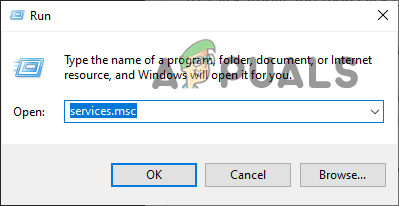
திறப்பு சேவைகள்
- நீங்கள் கண்டுபிடிக்கும் வரை சேவைகளின் பட்டியலை உருட்டவும் EasyAntiCheat.
- EasyAntiCheat ஐ இருமுறை கிளிக் செய்து, தொடக்க வகையை அமைக்கவும் கையேடு.
- கிளிக் செய்யவும் விண்ணப்பிக்கவும்.
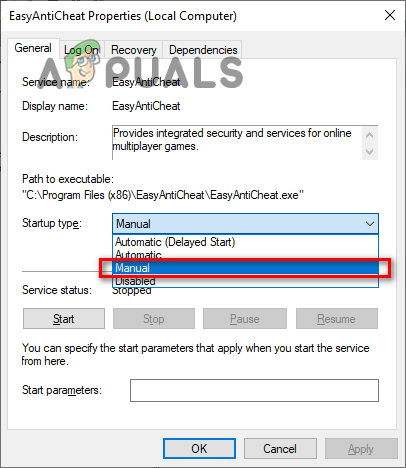
EasyAntiCheat இன் தொடக்க வகையை கையேடாக அமைத்தல்
இப்போது ஈஸி ஆண்டி-சீட் சேவையின் தொடக்க வகை கைமுறையாக அமைக்கப்பட்டுள்ளது, நீங்கள் தொடர்புடைய கேமை இயக்கும் ஒவ்வொரு முறையும் நிரல் தொடங்க அனுமதிக்கப்படுவதை உறுதி செய்துள்ளீர்கள்.
3. எளிதாக எதிர்ப்பு ஏமாற்று பழுது
நிரல் நிர்வாகி சிறப்புரிமைகளை வழங்கி, சேவை இயக்கப்பட்டிருப்பதை உறுதிசெய்த பிறகும், 'ஈஸி ஆண்டி-சீட் நிறுவப்படவில்லை' என்ற பிழையை நீங்கள் இன்னும் சந்தித்தால், அதைச் சரிசெய்வதற்கான அடுத்த படியாக ஈஸி சீட் எதிர்ப்பு திட்டத்தை சரிசெய்வதாகும்.
Easy-Anti Cheat நிரலை நீங்கள் பதிவிறக்கும் போது சிதைந்திருக்கலாம், இது நிலையற்ற இணைய இணைப்பு காரணமாக இருக்கலாம். ஆனால் அதிர்ஷ்டவசமாக, ஈஸி ஆண்டி-சீட் நிரலை அதன் நிறுவல் இடத்திற்குச் சென்று அதன் அமைவு கோப்பைத் திறப்பதன் மூலம் எளிதாக சரிசெய்யலாம்.
EasyAntiCheat கோப்புறையை மீண்டும் திறந்து, அதன் மீது இருமுறை கிளிக் செய்யவும் EasyAntiCheat_Setup கோப்பு. இது ஈஸி சீட் எதிர்ப்பு சேவை அமைப்பின் மெனுவைத் திறக்கும்.
அமைவு மெனுவில், கிளிக் செய்யவும் 'பழுதுபார்க்கும் சேவை' விருப்பம் எளிதான ஏமாற்று எதிர்ப்பு திட்டத்தை சரிசெய்ய. தன்னைத் தானே சரி செய்ய சில வினாடிகள் ஆகும். நிரல் சரி செய்யப்பட்டதும், விளையாட்டை மீண்டும் துவக்கி, பிழை தொடர்ந்து பாப் அப் செய்யப்படுகிறதா என்று பார்க்கவும்.
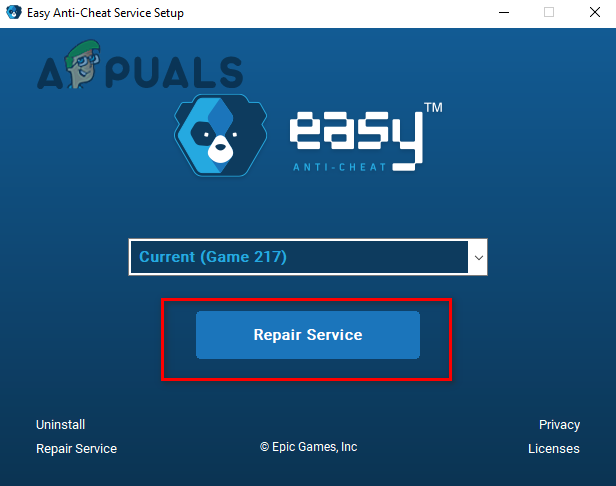
எளிதான எதிர்ப்பு ஏமாற்று பழுது
4. ஈஸி ஆண்டி-சீட்டை மீண்டும் நிறுவவும்
Easy Anti-Cheat நிரலை சரிசெய்வது 'Easy Anti-Cheat நிறுவப்படவில்லை' பிழையை சரிசெய்யவில்லை என்றால், அடுத்த தீர்வு அதை மீண்டும் நிறுவுவதுதான். Easy Anti-Cheat நிரலை மீண்டும் நிறுவுவது அதை சரிசெய்வது போலவே எளிது.
மீது இருமுறை கிளிக் செய்யவும் EasyAntiCheat_Setup அமைவு மெனுவை மீண்டும் திறக்க கோப்பு. அமைவு மெனுவின் கீழ் இடதுபுறத்தில் உள்ள நிறுவல் நீக்கு விருப்பத்தை சொடுக்கவும், பின்னர் '' என்பதைக் கிளிக் செய்யவும். ஈஸி ஆண்டி-சீட்டை நிறுவவும் ” ஈஸி ஆண்டி சீட் திட்டத்தை மீண்டும் நிறுவ விருப்பம். நிரல் சில நொடிகளில் மீண்டும் நிறுவப்படும்.
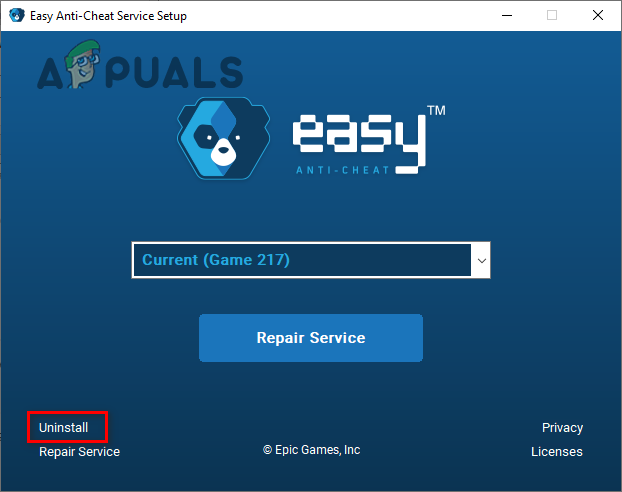
எளிதான எதிர்ப்பு ஏமாற்று நீக்குதல்
அது மீண்டும் நிறுவப்பட்டதும், ஏமாற்று எதிர்ப்புப் பிழை நீங்கிவிட்டதா என்பதைப் பார்க்க, விளையாட்டை மீண்டும் தொடங்கவும். பிழை இன்னும் தோன்றினால், கீழே பட்டியலிடப்பட்டுள்ள தீர்வுகளைத் தொடரவும்.
5. கேம் கோப்புகளின் நேர்மையை சரிபார்க்கவும்
Easy Anti-Cheatஐ அதன் செட்டப் கோப்பின் மூலம் நீங்கள் மீண்டும் நிறுவி/சரிசெய்து, 'Easy Anti-Cheat இன்ஸ்டால் செய்யப்படவில்லை' என்ற பிழை ஏற்பட்டால், அமைவு கோப்பு முற்றிலும் உடைந்து போகலாம். இதுபோன்றால், அமைவு கோப்பு மூலம் நிரலை மீண்டும் நிறுவுதல்/சரிசெய்தல் பிழையில் எந்த விளைவையும் ஏற்படுத்தாது.
இந்த வழக்கில், நீங்கள் ஈஸி சீட் எதிர்ப்பு திட்டத்தை கைமுறையாக மீண்டும் நிறுவ வேண்டும். நீங்கள் அதை முதலில் செய்யலாம் EasyAntiCheat கோப்புறையை நீக்குகிறது உங்கள் விளையாட்டின் நிறுவல் கோப்புறையிலிருந்து.
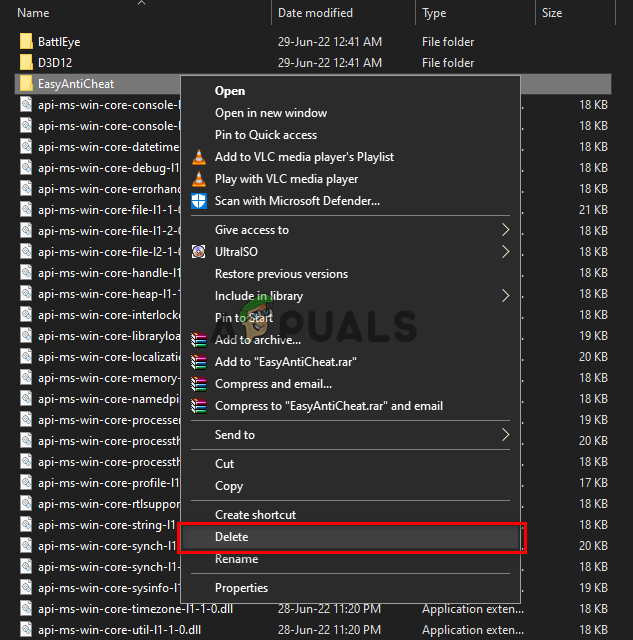
EasyAntiCheat கோப்புறையை நீக்குகிறது
கோப்புறையை நீக்கிய பிறகு, நீங்கள் செய்ய வேண்டும் விளையாட்டு கோப்புகளின் ஒருமைப்பாட்டை சரிபார்க்கவும் ஸ்டீம்/எபிக் கேம்ஸ் லாஞ்சரை உங்கள் கணினியில் ஈஸி ஆண்டி-சீட்டை மீண்டும் நிறுவவும்.
நீங்கள் நீராவி மூலம் கேமை விளையாடுகிறீர்கள் என்றால், கீழே பட்டியலிடப்பட்டுள்ள படிகள் கேம் கோப்புகளின் நேர்மையை சரிபார்க்க உதவும்:
- நீராவியைத் திறந்து உங்கள் நூலகத்திற்குச் செல்லவும்.
- விளையாட்டில் வலது கிளிக் செய்து தேர்ந்தெடுக்கவும் பண்புகள்.
- கிளிக் செய்யவும் உள்ளூர் கோப்புகள் தாவல்.
- தேர்ந்தெடு ' கேம் கோப்புகளின் ஒருமைப்பாட்டை சரிபார்க்கவும்… ”
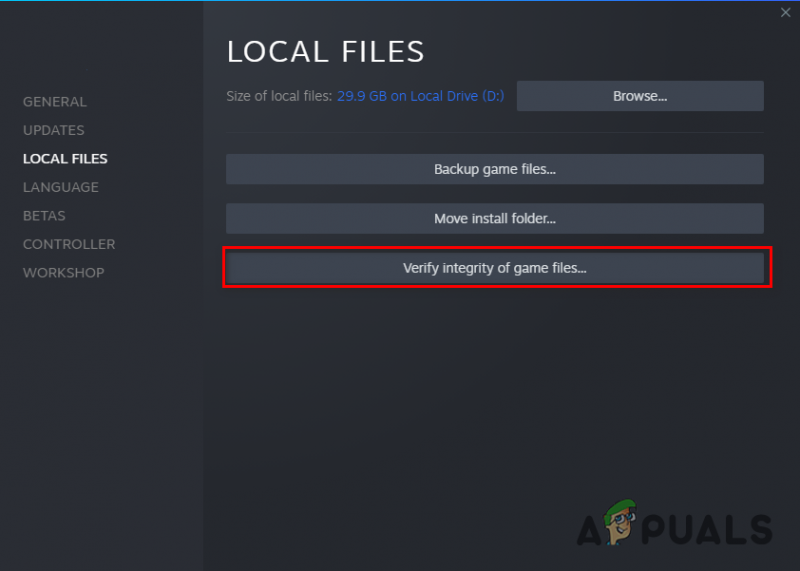
நீராவி மூலம் கேம் கோப்புகளின் நேர்மையை சரிபார்க்கிறது
நீங்கள் எபிக் கேம்ஸ் லாஞ்சர் மூலம் கேமை விளையாடுகிறீர்கள் என்றால், கீழே பட்டியலிடப்பட்டுள்ள படிகள் கேம் கோப்புகளின் ஒருமைப்பாட்டை சரிபார்க்க உதவும்:
- எபிக் கேம்ஸ் துவக்கியைத் திறந்து, உங்கள் நூலகத்திற்குச் செல்லவும்.
- விளையாட்டில் வலது கிளிக் செய்து தேர்ந்தெடுக்கவும் நிர்வகிக்கவும்.
- கிளிக் செய்யவும் 'சரிபார்க்கவும்'.
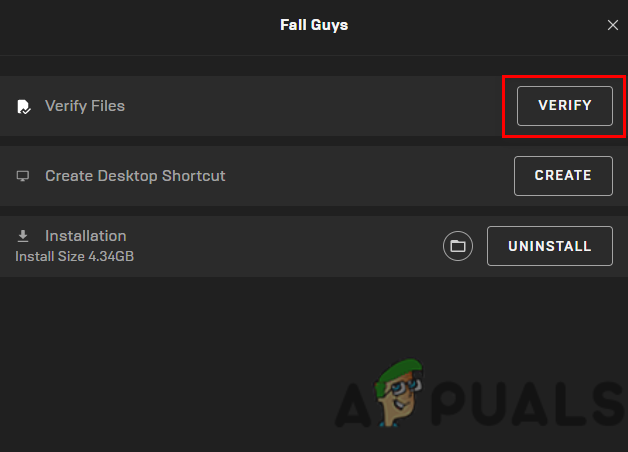
எபிக் கேம்ஸ் துவக்கி மூலம் கேம் கோப்புகளின் நேர்மையை சரிபார்க்கிறது
சரிபார்ப்பு செயல்முறை முடிவதற்கு ஒன்று அல்லது இரண்டு நிமிடங்கள் ஆகும். முடிந்ததும், உங்கள் கேமின் நிறுவல் கோப்புறையில் EasyAntiCheat கோப்புறை மீண்டும் நிறுவப்படும். மேலும் காணாமல் போன/கெட்ட கேம் கோப்புகள் மீண்டும் நிறுவப்படும்/பழுதுபார்க்கப்படும்.
இப்போது ஈஸி ஆண்டி-சீட் சரியாக மீண்டும் நிறுவப்பட்டதால், கேமை மீண்டும் துவக்கி, நீங்கள் விளையாட்டில் இறங்க முடியுமா என்று பார்க்கவும்.
6. வைரஸ் தடுப்பு மற்றும் விண்டோஸ் ஃபயர்வால் விதிவிலக்கைச் சேர்க்கவும்
ஏமாற்று எதிர்ப்பு நிரலை நீங்கள் முழுமையாக மீண்டும் நிறுவிய பின்னரும் 'ஈஸி ஆண்டி-சீட் நிறுவப்படவில்லை' என்ற பிழை தோன்றினால், சிக்கலுக்கான காரணம் ஈஸி சீட் அல்ல என்று அர்த்தம். சிக்கலின் உண்மையான காரணம் உங்கள் வைரஸ் தடுப்பு நிரல் மற்றும்/அல்லது விண்டோஸ் ஃபயர்வால் ஆகும்.
ஈஸி ஆண்டி-சீட் மிகவும் ஆக்கிரமிப்பு நிரல் என்பதால், உங்கள் ஆண்டிவைரஸ் மென்பொருள் அல்லது விண்டோஸ் ஃபயர்வால் அதை உங்கள் கணினிக்கு ஆபத்தாகக் கொடியிடலாம் மற்றும் அது செயல்படுவதைத் தடுக்கலாம். இந்த வழக்கு என்றால், நீங்கள் வேண்டும் உங்கள் வைரஸ் தடுப்பு செயலியை முடக்கவும் மேலும் இந்தச் சிக்கலைச் சரிசெய்ய ஈஸி ஆண்டி-சீட்டிற்கு விதிவிலக்கைச் சேர்க்கவும்.
உங்கள் வைரஸ் தடுப்பு நிரலை முடக்க, நாங்கள் கீழே பட்டியலிட்டுள்ள படிகளைப் பின்பற்றவும்:
- விண்டோஸ் விசையை அழுத்தவும், தட்டச்சு செய்யவும் பாதுகாப்பு தேடல் பட்டியில், Enter ஐ அழுத்தவும்.
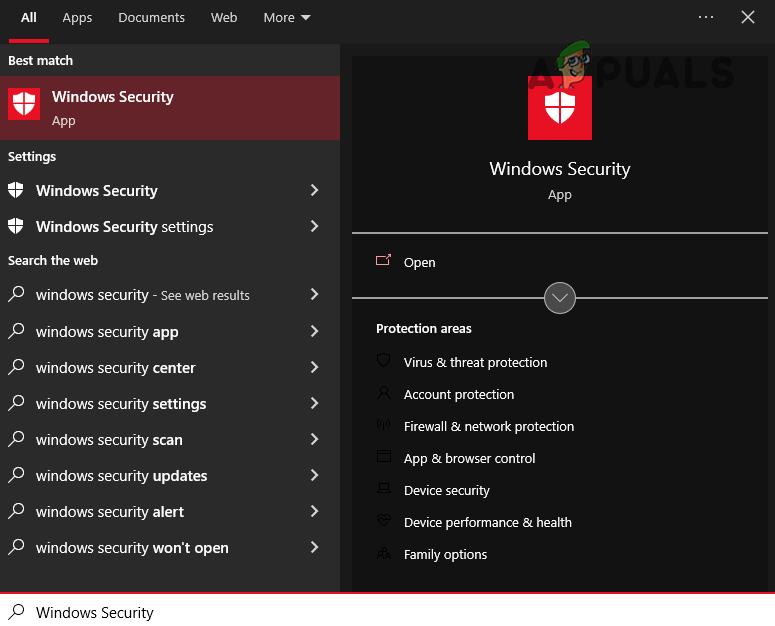
விண்டோஸ் பாதுகாப்பைத் திறக்கிறது
- என்பதைத் தேர்ந்தெடுக்கவும் வைரஸ் மற்றும் அச்சுறுத்தல் பாதுகாப்பு மெனுவின் இடது பக்கத்தில் உள்ள பட்டியலில் இருந்து விருப்பம்.
- 'ஐ கிளிக் செய்யவும் பயன்பாட்டைத் திறக்கவும் ” விருப்பம்.
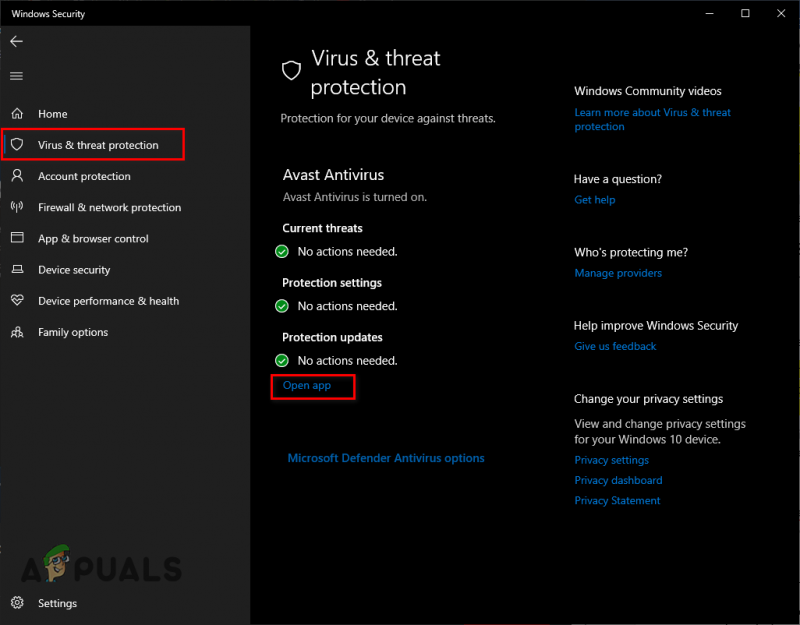
ஆண்டிவைரஸை முடக்குகிறது
இது உங்கள் கணினியில் நிறுவப்பட்ட வைரஸ் தடுப்பு நிரலின் மெனுவைத் திறக்கும். மெனுவின் அமைப்புகள் பகுதிக்குச் சென்று, உங்கள் ஆண்டிவைரஸை அங்கிருந்து அணைக்கவும். ஆனால் நீங்கள் விளையாட்டை விளையாடி முடித்தவுடன் வைரஸ் தடுப்பு நிரலை மீண்டும் இயக்க நினைவில் கொள்ளுங்கள்.
வைரஸ் தடுப்பு செயலியை முடக்கிய பிறகு, அடுத்த கட்டமாக விண்டோஸ் ஃபயர்வாலில் ஈஸி ஆண்டி-சீட்டிற்கு விதிவிலக்கு சேர்க்க வேண்டும். கீழே பட்டியலிடப்பட்டுள்ள படிகளைப் பின்பற்றவும்:
- விண்டோஸ் விசையை அழுத்தவும், தட்டச்சு செய்யவும் பாதுகாப்பு தேடல் பட்டியில், Enter ஐ அழுத்தவும்.
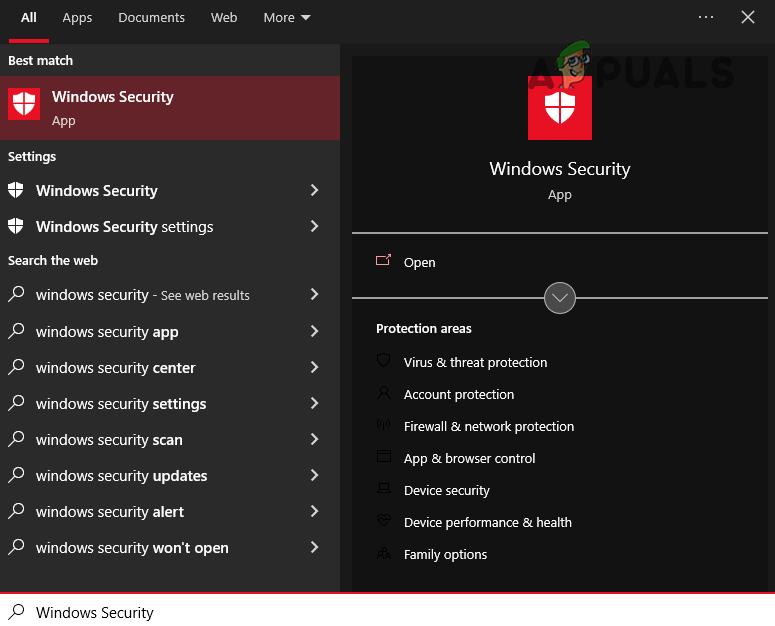
விண்டோஸ் பாதுகாப்பைத் திறக்கிறது
- என்பதைத் தேர்ந்தெடுக்கவும் ஃபயர்வால் & நெட்வொர்க் பாதுகாப்பு மெனுவின் இடது பக்கத்தில் உள்ள பட்டியலில் இருந்து.
- தேர்ந்தெடுக்கவும் ' ஃபயர்வால் மூலம் பயன்பாட்டை அனுமதிக்கவும் ” விருப்பம்.
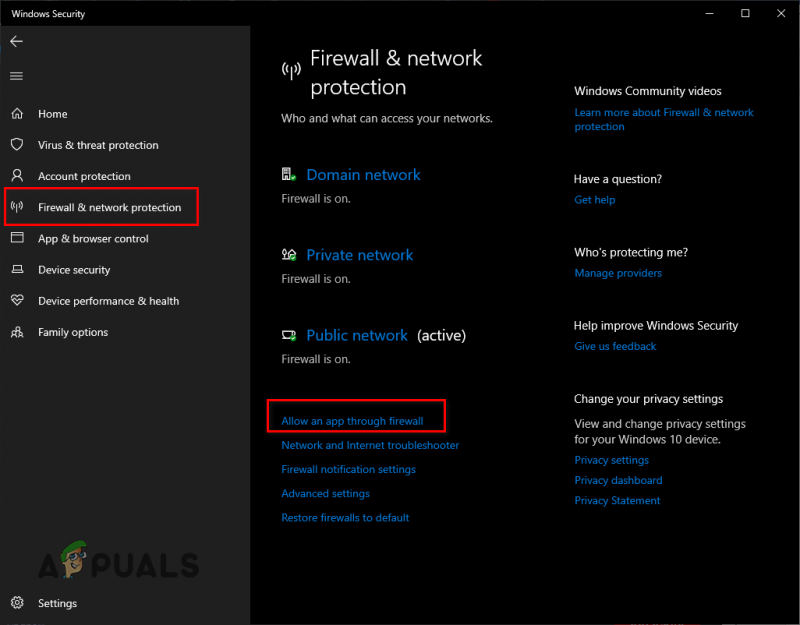
ஃபயர்வால் அமைப்புகளைத் திறக்கிறது
- தேர்ந்தெடுக்கவும் ' அமைப்புகளை மாற்ற ” விருப்பம்.
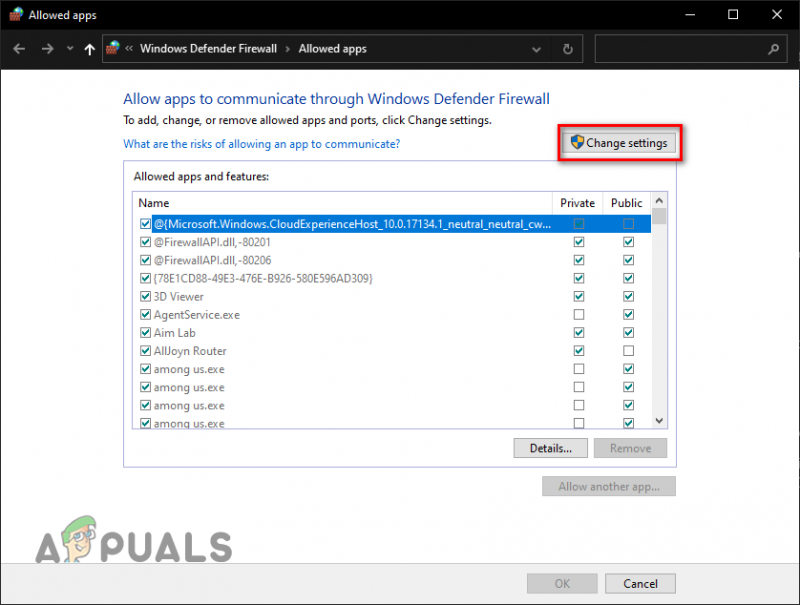
அமைப்புகளை மாற்று என்பதைக் கிளிக் செய்யவும்
- அடுத்து ஒரு செக்மார்க் வைக்கவும் எளிதான எதிர்ப்பு ஏமாற்று.
- சரி என்பதைக் கிளிக் செய்யவும்.
ஃபயர்வால் விதிவிலக்கு மெனுவில் உள்ள பயன்பாடுகளின் பட்டியலை நீங்கள் ஸ்க்ரோல் செய்து, ஈஸி ஆண்டி-சீட்டைக் காணவில்லை என்றால், '' மற்றொரு பயன்பாட்டை அனுமதி.. .”, கீழே உள்ள விருப்பம் மற்றும் சேர்க்கவும் EasyAntiCheat_Setup கோப்பு.
இப்போது நீங்கள் உங்கள் வைரஸ் தடுப்பு நிரலை முடக்கியுள்ளீர்கள் மற்றும் Windows Firewall இல் Easy Anti-Cheat க்கான ஃபயர்வாலைச் சேர்த்துள்ளீர்கள், அவை நிரலில் தலையிடாது என்பதை உறுதி செய்துள்ளீர்கள்.
7. விண்டோஸ் புதுப்பிக்கவும்
விண்டோஸின் காலாவதியான பதிப்பு நெட்வொர்க் சிக்கல்கள் மற்றும் பல்வேறு நிரல்களுடன் பொருந்தக்கூடிய சிக்கல்கள் போன்ற பல சிக்கல்களுக்கு வழிவகுக்கும். நீண்ட காலமாக உங்கள் விண்டோஸை நீங்கள் புதுப்பிக்கவில்லை என்றால், அதனால்தான் நீங்கள் 'ஈஸி ஆண்டி சீட் நிறுவப்படவில்லை' என்ற பிழையை எதிர்கொள்கிறீர்கள்.
கீழே உள்ள படிகளைப் பின்பற்றவும் உங்கள் விண்டோஸை புதுப்பிக்கவும் சமீபத்திய பதிப்பிற்கு:
- விண்டோஸ் விசையை அழுத்தவும், தட்டச்சு செய்யவும் அமைப்புகள் தேடல் பட்டியில், Enter ஐ அழுத்தவும்.
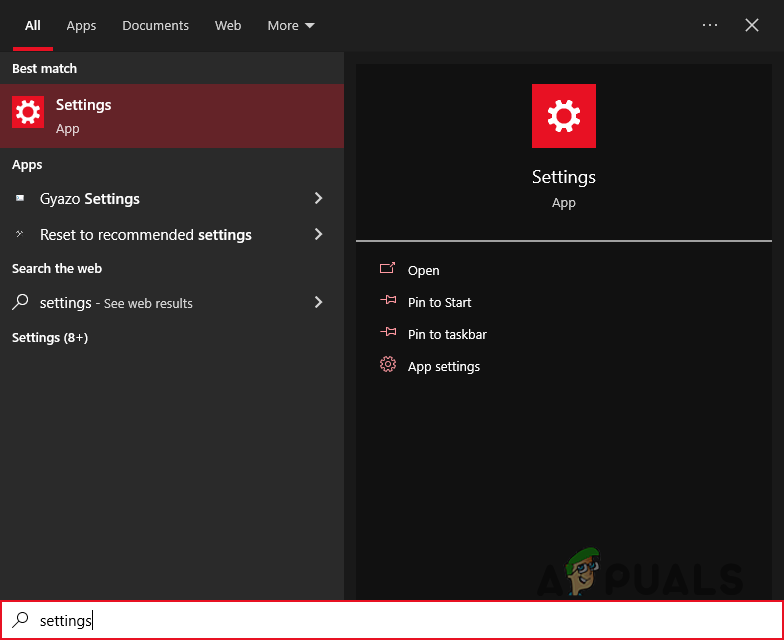
அமைப்புகளைத் திறக்கிறது
- என்பதைத் தேர்ந்தெடுக்கவும் புதுப்பிப்புகள் மற்றும் பாதுகாப்பு மெனுவிலிருந்து விருப்பம்.
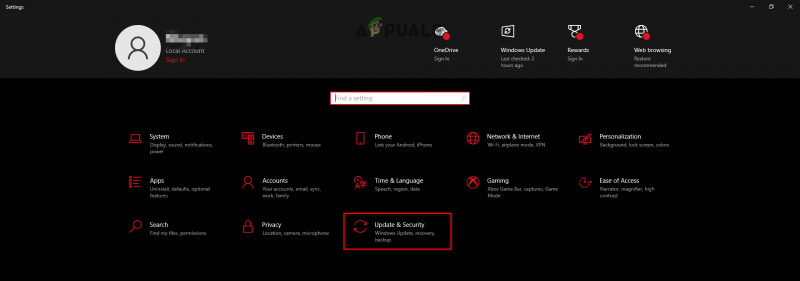
புதுப்பிப்புகள் மற்றும் பாதுகாப்பு மெனுவைத் திறக்கிறது
- என்பதைத் தேர்ந்தெடுக்கவும் 'புதுப்பிப்புகளைச் சரிபார்க்கவும்' விருப்பம்.
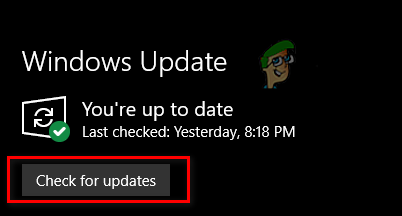
விண்டோஸ் புதுப்பிப்புகளைச் சரிபார்க்கிறது
'புதுப்பிப்புகளைச் சரிபார்க்கவும்' விருப்பம் உங்கள் சிஸ்டத்தை விரைவாகச் சரிபார்த்து, நிறுவுவதற்கு விண்டோஸின் புதிய பதிப்பு இருந்தால் உங்களுக்குத் தெரிவிக்கும்.
உங்கள் Windows சமீபத்திய பதிப்பிற்குப் புதுப்பிக்கப்பட்டவுடன், Easy Anti-Cheat உடன் பொருந்தக்கூடிய சிக்கல்கள் எதுவும் இல்லை என்பதை உறுதிசெய்திருப்பீர்கள், இது 'Easy Anti-Cheat நிறுவப்படவில்லை' என்ற பிழையை சரிசெய்யும்.
8. விளையாட்டை மீண்டும் நிறுவவும்
மேலே உள்ள தீர்வுகள் எதுவும் உங்களுக்காக 'ஈஸி ஆண்டி-சீட் நிறுவப்படவில்லை' பிழையை சரிசெய்யவில்லை என்றால், இந்த பிழையை உங்களுக்கு வழங்கும் விளையாட்டை மீண்டும் நிறுவுவதே இறுதி தீர்வாகும். இதைச் செய்ய, கீழே பட்டியலிடப்பட்டுள்ள படிகளைப் பின்பற்றுவதன் மூலம் நீங்கள் முதலில் விளையாட்டை நிறுவல் நீக்க வேண்டும்:
- விண்டோஸ் விசையை அழுத்தவும், தட்டச்சு செய்யவும் அமைப்புகள் தேடல் பட்டியில், Enter ஐ அழுத்தவும்.
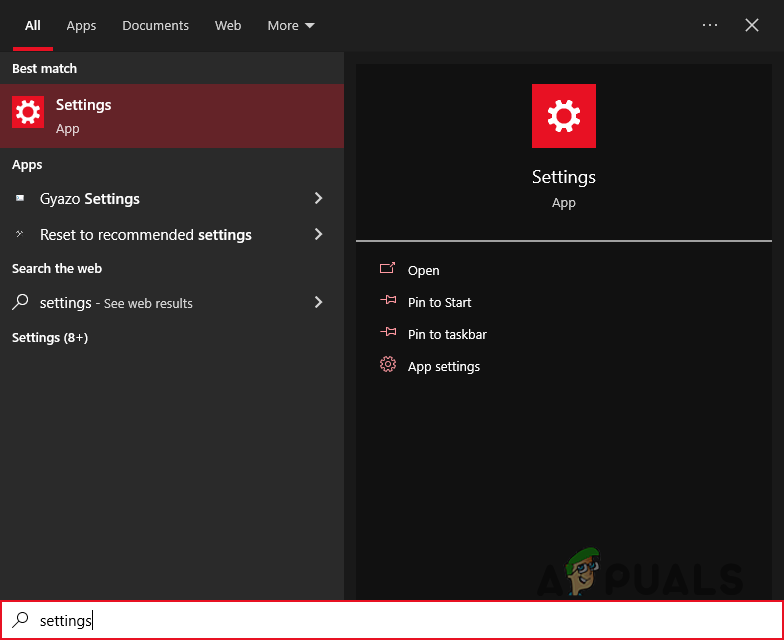
அமைப்புகளைத் திறக்கிறது
- என்பதைத் தேர்ந்தெடுக்கவும் பயன்பாடுகள் மெனுவிலிருந்து விருப்பங்கள்.
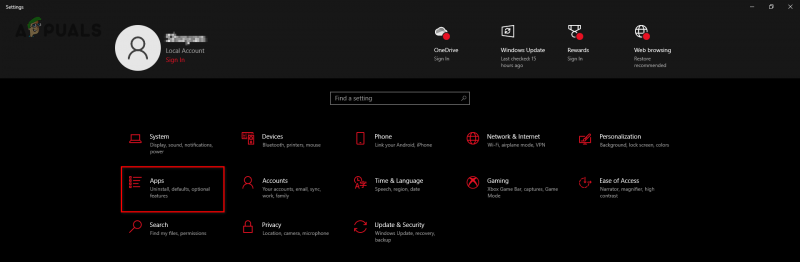
ஆப்ஸ் மெனுவைத் திறக்கிறது
- தேடல் பட்டியில் தொடர்புடைய விளையாட்டின் பெயரை உள்ளிடவும்.
- அதை கிளிக் செய்து அழுத்தவும் நிறுவல் நீக்கவும்.
நீங்கள் விளையாட்டை நிறுவல் நீக்கும் போது, ஈஸி ஆண்டி-சீட் நிரல் தானாகவே அதனுடன் நிறுவல் நீக்கப்படும். நிறுவல் நீக்கிய பிறகு, Steam/Epic Games Launcher ஐ மீண்டும் திறந்து கேமை மீண்டும் நிறுவவும். கேம் மீண்டும் நிறுவப்பட்டதும், ஈஸி ஆண்டி-சீட் பிழை இறுதியாக நீங்கும்.





![கொரோனா வைரஸ் காரணமாக சில வணிக பயனர்களுக்கு டீம் வியூவர் இலவச அணுகலை வழங்குகிறது [அதிகாரப்பூர்வமற்ற முறையில்]](https://jf-balio.pt/img/news/62/teamviewer-offers-free-access-some-business-users-due-coronavirus.jpg)
















